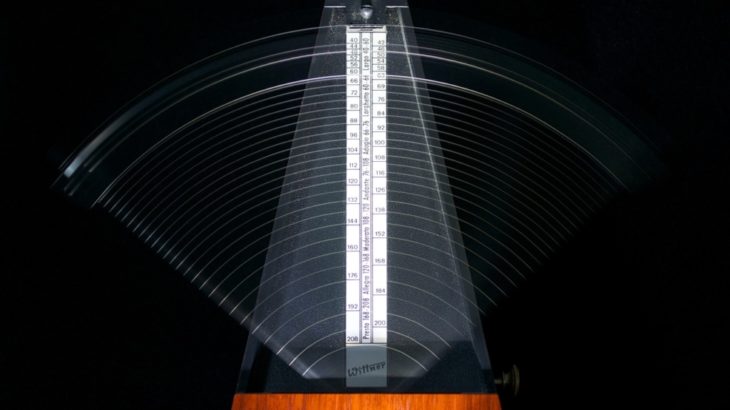ガレージバンドにエレキギターやエレキベースを接続し、演奏したい。そして録音したい!でも、どうやってガレージバンドにギターを接続するの?
というGarageBandユーザーはとても多いようですね。
HIPHOP系のトラック制作でも楽器演奏することありますし、僕もGarageBandでエレキベースを録音してます。
ただし、オーディオインターフェイスというガジェット(機材)を買わないと接続できません。
そこで今回は、なるべくお金をかけずにGarageBandにエレキギターやベースを接続し演奏・録音する方法をご紹介!

格安古着の通販サイトOddDelayBlue(オッドディレイブルー)
mac版およびiPhone版にエレキギターやエレキベースを接続する方法
ここから紹介する方法はmac版の画面で説明していきます。ですが、必要な機材は同じですので、iPhone版GarageBandでも接続し演奏・録音できます。
オーディオインターフェイスがないと接続できないから、買う
残念ながら、パソコンやiPhoneにエレキギターのコード(シールド)を直接挿してつなぐことはできません。
接続するためにオーディオインターフェイスと言われる機材が必要になってきます。
オーディオインターフェイスとは?
DTMの世界では主に
「コンピュータと周辺機器を接続する部分(機器)」
といった意味で使われます。つまり「オーディオ・インターフェース」は
マイクやギター、シンセなどの音をパソコンに取り込む(A/D)
取り込んだ音を再生する(D/A)際に必要な機器ということになります。
出典:島村楽器
コンピュータ側に楽器の音を取り込むのに必要な接続機器、という感じです。
高機能なものもたくさんあるんですが、僕がオススメしたいのはお手頃格安なモバイルオーディオインターフェイス iRig2です。
こちら、モバイルということでとてもコンパクト。
値段も5000円程度なのでお手軽ですし、iPhoneと組み合わせればスタジオでGarageBandのアンプ機能とか使えますよ。超愛用してます。
モバイルインターフェイスiRig2を接続した図
僕はベースを持ってるんですが、つなぐとこんな感じ。
 iRig2の接続部分をアップにすると…
iRig2の接続部分をアップにすると…
こんな具合になります。
アンプに繋ぐことでGarageBandや専用アプリを経由した、加工された音色を外部出力できます。
▼イメージ動画
GarageBandにライン入力する
iRig2の接続が終わったらGarageBandを立ち上げます。
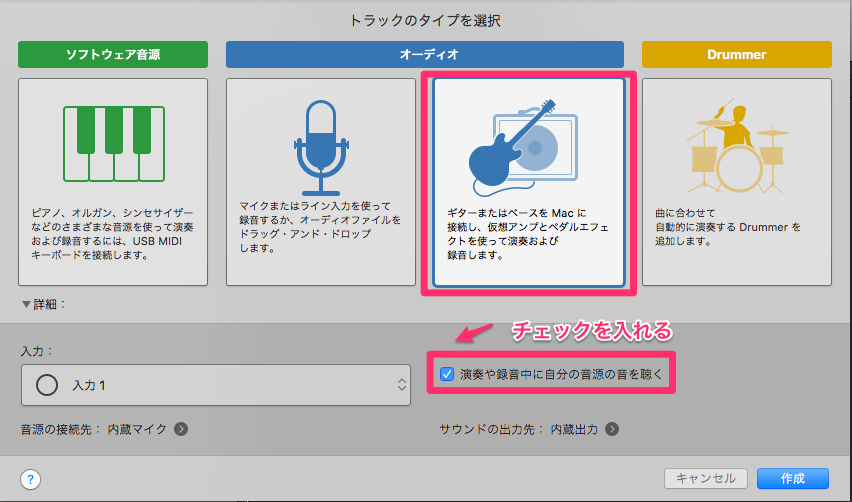
「ギターまたはベースをmacに接続し…」
という、ギターのイラストがある項目を選びます。その際、
「演奏や録音中に自分の音源の音を聴く」
にチェックを入れましょう。これ(モニター)をオンにしておかないと、いくら弾いてもヘッドホンなどから音が聞こえてきません。
チェックを入れ忘れるとヘッドホンごしに
「あれ、ギターの音なってる?生の音(手元の音)しか聞こえないような…???」
という不安におそわれますよw
アンプを選ぶ
先ほどの
「ギターまたはベースをmacに接続し…」
を選ぶと下記のような画面になります。
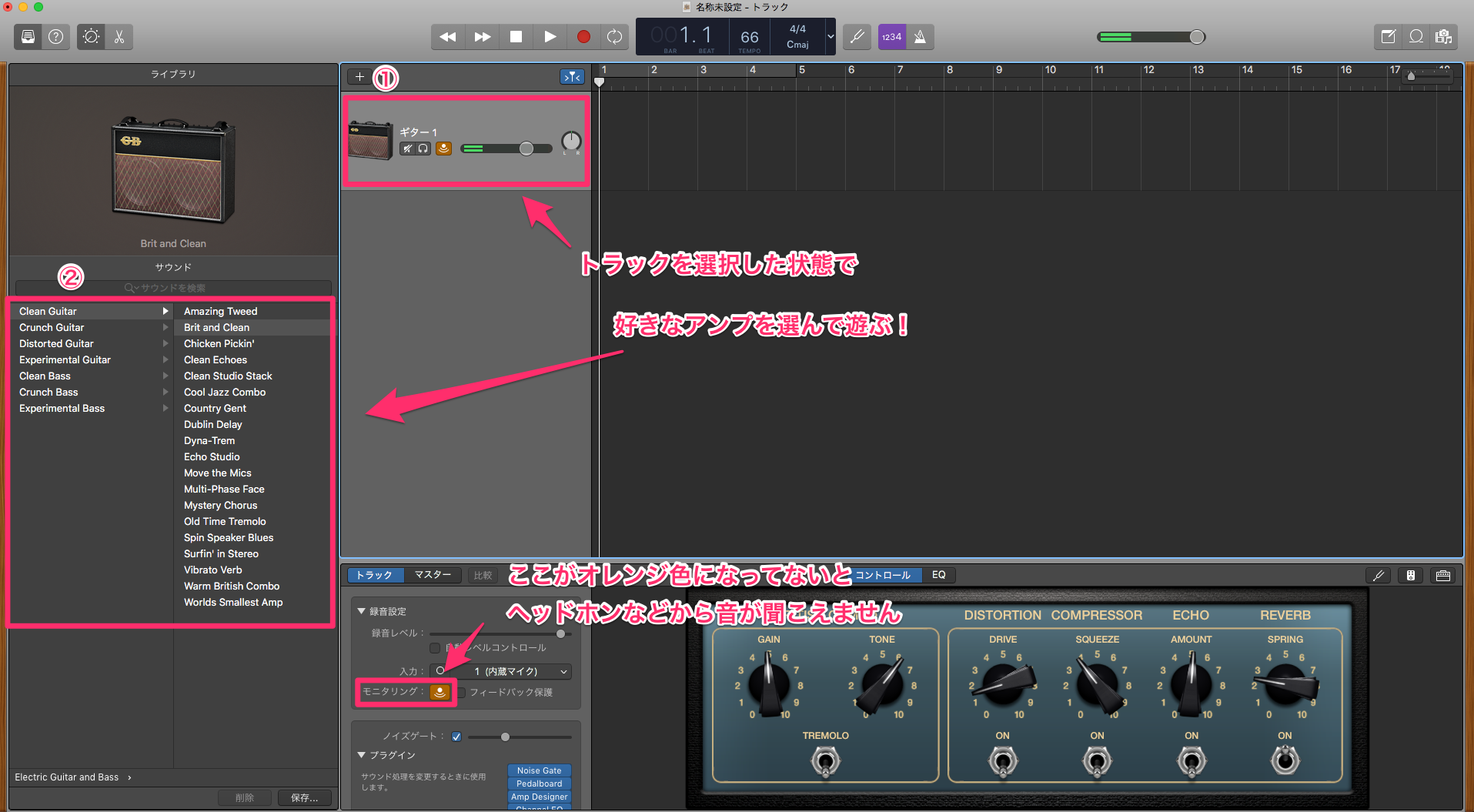
ギタートラックを選択するとサウンド選択画面にアンプの種類がたくさん出てきますので、適当に選んでかき鳴らしてみてください。
ディストーションが聞いたものやクリーンなもの、エコーが効いたものなどいろんなアンプを楽しむことが出来ます。
※モニタリングがオンになってないと音が聞こえませんのでご注意を!
※エフェクターを使ってさらにいろんな加工ができますが、その方法はまた別で書きます
録音ボタンを押して弾けばすぐ録音できます
最後に録音方法について。
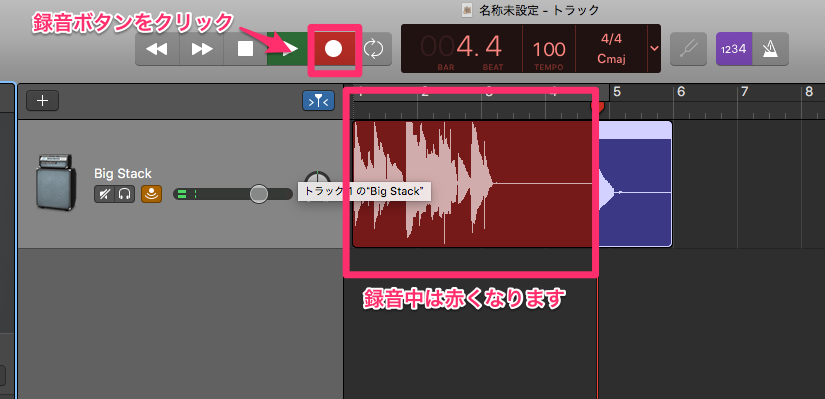
録音ボタン(RECボタン)をクリックし、演奏すればOK。
録音自体はこれで完了です。
【便利機能】演奏が終わったあとからでも、アンプやエフェクターを変更できます!つまり、音色を変えることができます。
さいごに
ご覧の通り、オーディオインターフェイスという機材がないとGarageBandにエレキギターやベースを接続したり演奏・録音することはできません。
音楽をする場合、どんな機材でもこだわりだすとキリがないですし、値段に応じて機能性が向上したり高性能です。
iRig2に関しては、あくまでお手頃価格のオーディオインターフェイスですから出来ることはかなり限定的です。
でも、GarageBandを使う醍醐味の一つってDIY感というか、
「金をかけずに音楽を楽しもう!」
ってことですよね。そういう感覚に共感いただける方は買って損はしないと思います。
GarageBand側でもかなり設定や加工ができますし、僕はもう2年位つかってますが、特に不便はありませんね。
▼iPhoneにiRigを接続する方法はこちらをご覧ください